Vuoi imparare a installare Python su un computer che esegue Windows? In questo tutorial, ti mostreremo come Python su un computer che esegue Windows.
• Windows 2012 R2
• Windows 2016
• Windows 2019
• Windows 10
• Python 3
Playlist di Windows:
In questa pagina, offriamo un rapido accesso a un elenco di video relativi all'installazione di Windows.
Non dimenticare di iscriverti al nostro canale youtube chiamato FKIT.
Esercitazione di Windows:
In questa pagina, offriamo un rapido accesso a un elenco di esercitazioni di Windows.
Esercitazione Windows - Installazione Python
Accedi al sito web di Python e scarica l'ultima versione del programma di installazione di Python.
Nel nostro esempio, abbiamo scaricato il file denominato: Python-3.8.4-amd64.exe

Come amministratore, avviare l'installazione di Python.

Selezionare entrambe le caselle di controllo nella parte inferiore dello schermo.
Fare clic sul pulsante per personalizzare l'installazione di Python.

Selezionare tutte le caselle di controllo e fare clic sul pulsante Avanti.

Selezionare la casella di controllo denominata: Installa per tutti gli utenti.
Modificare il percorso di installazione di Python nella radice dell'unità C.
Fare clic sul pulsante Avanti.

Attendere il completamento dell'installazione di Python.

Nel nostro esempio, Python è stato installato nella seguente directory.
Riavviare il computer.
Congratulazioni! L'installazione di Python su Windows è stata completata.
Tutorial Python - Test dell'installazione
Avviare un nuovo prompt della riga di comando DOS.

Avviare l'applicazione Python.
Ecco l'output del comando.
Testare l'applicazione Python utilizzando il comando seguente.
È anche possibile aprire Python utilizzando i collegamenti del menu Start.
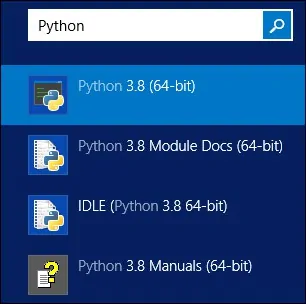
Congratulazioni! L'installazione di Python in Windows è stata testata.
